有時我們在做動畫片頭時想做這樣一種效果,就是文字在屏幕上面漂浮,下面我就通過一個實例講解一下文字的漂動效果的制作方法,本例通過文字在大海上的漂動來向大家介紹,也可以使文字直接在屏幕上浮動。主要利用wave來實現文字漂動的效果,旨在使三維愛好者能夠舉一反三,制作出更加精美的作品。教程中所涉及到的材質可以直接點取相應的鏈接即可。
1、進入3dmax,選擇主菜單file/reset,復位應用程序到初始狀態。
2、單擊![]() create
create![]() /geometry,單擊cylinder鈕,在top視創建cylinder01。設置radius值為500,height值為5,cap segments值為40,sides值為50,如下圖所示。
/geometry,單擊cylinder鈕,在top視創建cylinder01。設置radius值為500,height值為5,cap segments值為40,sides值為50,如下圖所示。
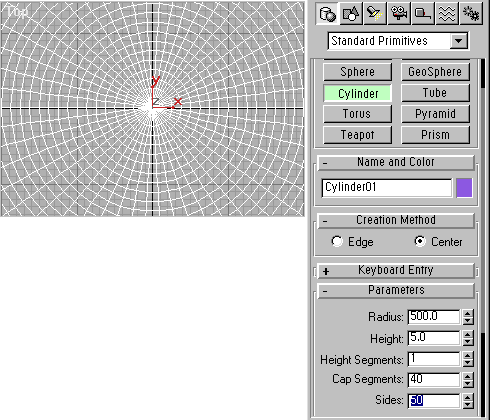
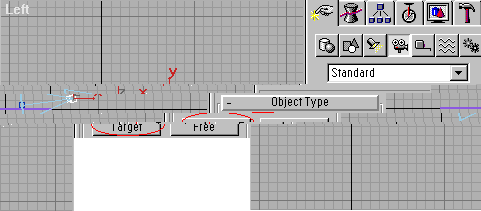
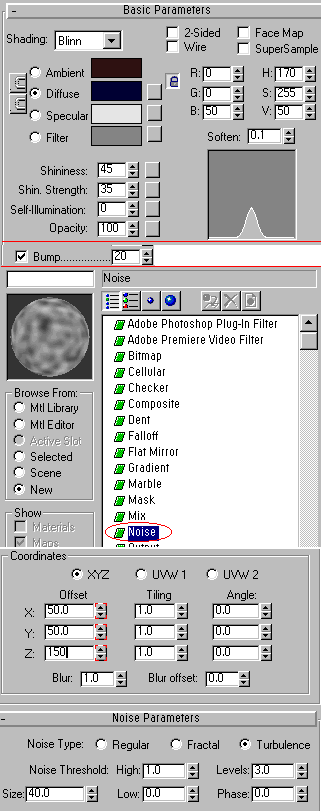
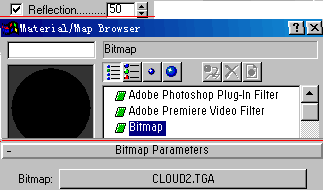

7、下面我們來給空間設置一個背景,選擇第二個材質視窗,單擊diffuse右邊的長形鈕,在彈出的窗口中選取 bitmap貼圖類型,并單擊 ok鈕,單擊 bitmap右邊的長方形按鈕,在彈出的對話框中選取 cloud2.tga貼圖文件,在 coordinates卷展欄中選取 environ項,在 mapping下拉菜單中選擇 screen類型。如下圖所示。
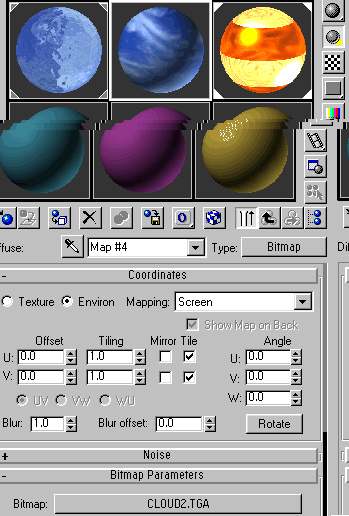
8、下面我們來制作海面上的文字,關閉材質編輯器,單擊![]() create/
create/![]() shapes,點取text鈕,在text文本框中輸入“三維時空”四個字,設置 size值100,在front視圖上單擊創建文本對象 text01。如下圖所示。
shapes,點取text鈕,在text文本框中輸入“三維時空”四個字,設置 size值100,在front視圖上單擊創建文本對象 text01。如下圖所示。
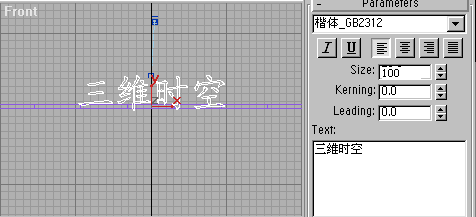
9、單擊![]() modify,進入修改命令面板,再單擊 more,在彈出的窗口中選取 bevel導角項,并單擊 ok鈕,在 parameters卷展欄中設置 segments的值為5,并勾選 smooth across levels項,在 bevel values 卷展欄中設置level1的 height值為5, outline的值為2, 勾選leve12選項,設置 height的值為8,勾選 level3選項,設置 height的值為5, outline的值為-2。如下圖所示。
modify,進入修改命令面板,再單擊 more,在彈出的窗口中選取 bevel導角項,并單擊 ok鈕,在 parameters卷展欄中設置 segments的值為5,并勾選 smooth across levels項,在 bevel values 卷展欄中設置level1的 height值為5, outline的值為2, 勾選leve12選項,設置 height的值為8,勾選 level3選項,設置 height的值為5, outline的值為-2。如下圖所示。
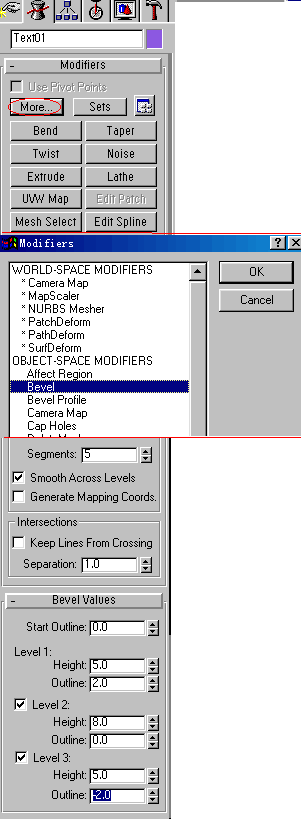
10、再次單擊修改控制面板中的more,在彈出的窗口中選取 edit mesh項,打開 sub-object鈕,在其右邊的下拉菜單中選取 face項,在 top視圖框選字的前面,(選取的技巧:先用右下角的放大工具將頂視圖放大至全屏,然后再用鼠標框選字的底面,即文字底面的一條線,選取時一定要細心,否則很難選取成功,如果選取正確的話,在修改控制面板上,material的id號應為1,)并設置 material id號為1。
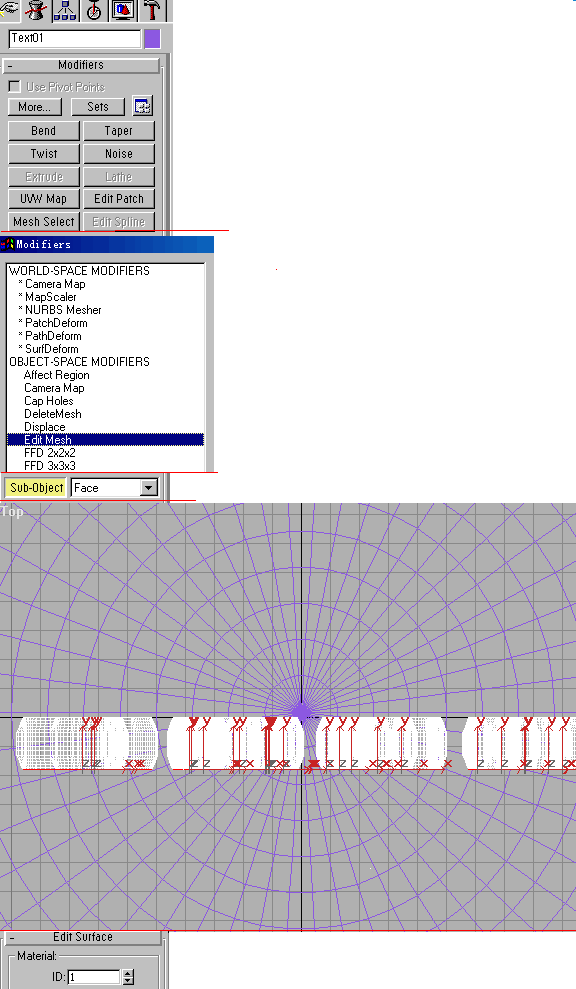
11、單擊主菜單edit/select invert,反向選擇面,設置 material id號為2,關閉 sub-object鈕。下面我們來為文字設置材質,點取 material editor ,打開材質編輯器,選擇第三個材質視窗,單擊type右邊的 standard鈕,在彈出的窗口中選 multi/sub-object項,并單擊 ok鈕,單擊 set number鈕,輸入2,并單擊OK。

12、點取第一個材質鈕,設置shading為 metal方式, diffuse的顏色值為紅色, shininess的值為75, shin.strength的值為100, self-iiiummation的值為40,打開 maps卷展欄,點取 reflection右邊的 none鈕,在彈出的窗口中選取 gold-a.tga貼圖文件。如下圖所示。

13、點擊![]() 鈕兩次,返回到頂層材質,點取第二個材質鈕,設置shading為 metal 方式,diffuse的顏色值為(R:252G:231B:0), shininess的值為80, shin.strength 的值為100,self-iiiumination的值為40,打開 maps 卷展欄,點取reflection右邊的 none鈕,在彈出的對話框中選取 metal-p.bmp貼圖文件。點擊
鈕兩次,返回到頂層材質,點取第二個材質鈕,設置shading為 metal 方式,diffuse的顏色值為(R:252G:231B:0), shininess的值為80, shin.strength 的值為100,self-iiiumination的值為40,打開 maps 卷展欄,點取reflection右邊的 none鈕,在彈出的對話框中選取 metal-p.bmp貼圖文件。點擊![]() 鈕兩次,回到頂層材質,點取賦予鈕,將此材質賦予 text01,如下圖所示。
鈕兩次,回到頂層材質,點取賦予鈕,將此材質賦予 text01,如下圖所示。
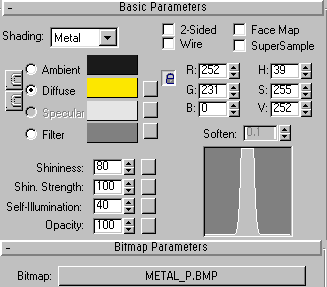
14、下面我們使用移動工具和旋轉工具來調整text01的位置,如下圖所示。

新聞熱點
疑難解答